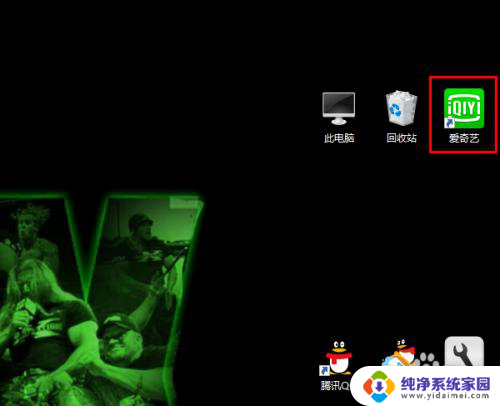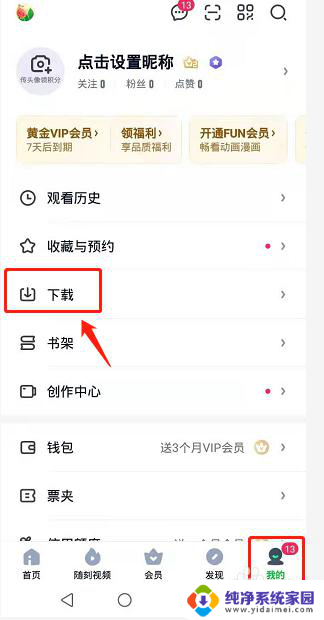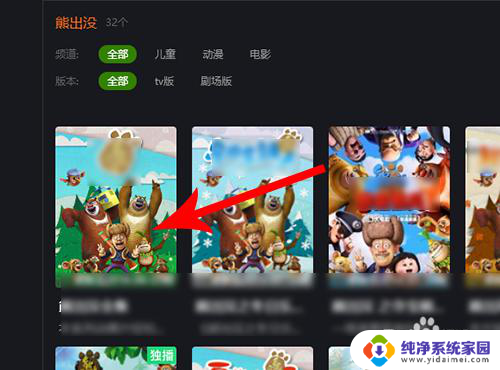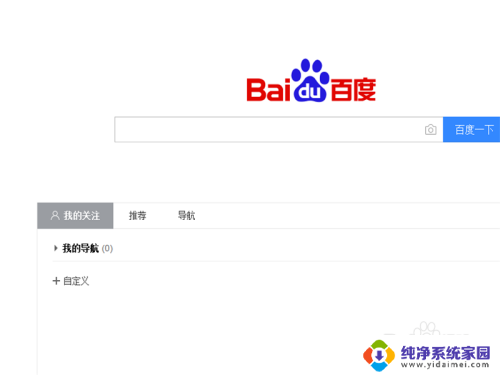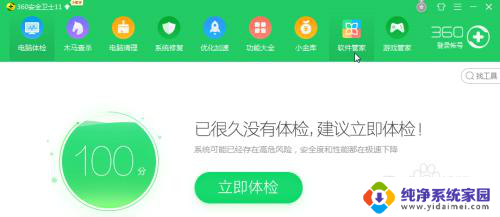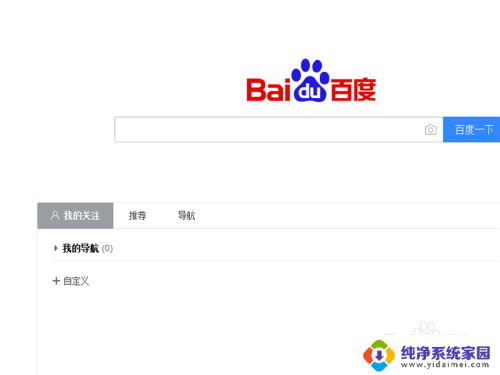爱奇艺播放视频怎么循环播放 爱奇艺视频循环播放功能怎么开启
更新时间:2023-12-14 14:55:45作者:yang
爱奇艺作为国内领先的在线视频平台,为用户提供了丰富多样的影视内容,在观看视频时,我们有时会遇到想要将某个视频循环播放的需求。如何在爱奇艺上开启循环播放功能呢?爱奇艺给我们提供了很便捷的操作方法,只需简单的几步,就能轻松实现循环播放的愿望。下面就让我们来详细了解一下,如何在爱奇艺播放视频时开启循环播放功能。
操作方法:
1.进入爱奇艺首页,然后选择需要播放的视频。
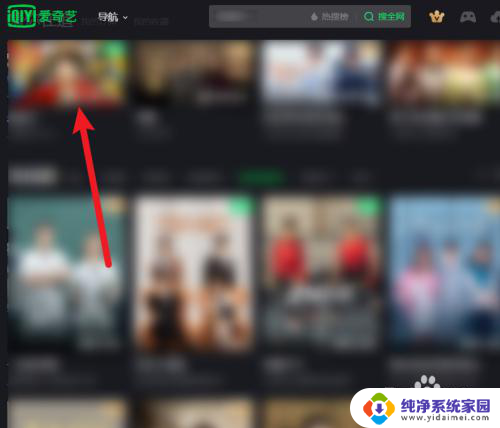
2.进入视频播放页面,然后点击下方的设置。

3.然后在弹出的选项中勾选循环播放。
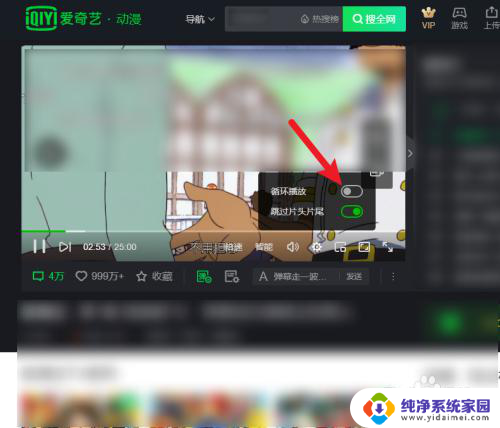
4.最后循环播放勾选好了之后,选中的视频就可以循环播放了。
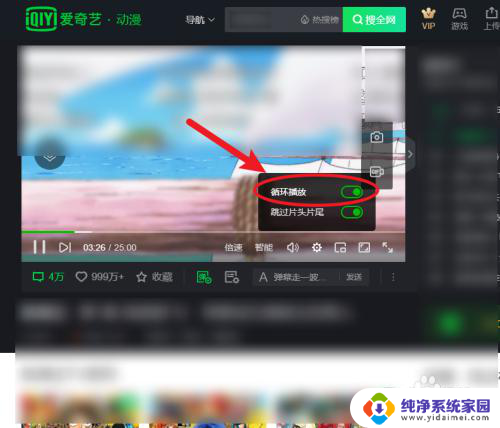
以上就是关于如何循环播放爱奇艺视频的全部内容,如果有遇到相同情况的用户,可以按照小编的方法来解决。